|
|
|
|
 Far Far |
 WinNavigator WinNavigator |
 Frigate Frigate |
 Norton
Commander Norton
Commander |
 WinNC WinNC |
 Dos
Navigator Dos
Navigator |
 Servant
Salamander Servant
Salamander |
 Turbo
Browser Turbo
Browser |
|
|
 Winamp,
Skins, Plugins Winamp,
Skins, Plugins |
 Необходимые
Утилиты Необходимые
Утилиты |
 Текстовые
редакторы Текстовые
редакторы |
 Юмор Юмор |
|
|
|
File managers and best utilites |
Как зайти на заблокированный сайт. Как открыть заблокированный сайт в яндекс браузере
Как открыть заблокированный сайт (Режим турбо в Яндекс.Браузере)
- 09.09.2015
- Просмотров: 4492
- Видеоурок
В одном из предыдущих уроков я уже рассказывал про опцию турбо в браузере Опера, которая решает эту проблему, и теперь настало время режима турбо для браузера Яндекс. Принцип его работы, что и в предыдущем уроке. Сайт сначала обрабатывается на зарубежном сервере, а затем выдается пользователю в браузер в оптимизированном виде.
Сайт при таком обращении показывается пользователю и информация о блокировке не появляется.
Давайте рассмотрим где включить этот режим. Открываем браузер. Далее в правом верхнем углу щелкаем по иконке в видео трех полос и заходим в пункт "Настройки".

Прокручиваем страницу вниз до блока настроек под названием "Турбо". По умолчанию у вас стоит активной опция "Автоматически включать при медленном соединении". Так как сейчас обычно скорость интернета большая, то эта опция включается очень редко, поэтому нам нужно переключиться на опцию "Всегда включена", чтобы турбо заработало.

В правой части адресной строки у вас появится иконка ракеты, которая и будет означать, что режим турбо начал работать.

Теперь, когда вы будете заходить на заблокированный сайт он будет у вас отображаться. Также, для уменьшения трафика, все баннеры на сайтах будут отключены и для того, чтобы их показать, достаточно будет нажать на ссылку "Показать содержимое".

На этом у меня все. В следующих уроках мы и дальше будет разбираться в том как открыть заблокированный сайт.
Ниже вы можете посмотреть видео версию урока.
Не забудьте поделиться ссылкой на статью ⇒

Одним из самых популярных электронных форматов на данный момент является PDF. Именно с помощью него в большинстве случаев предоставляется текстовая и графическая информация, такая как книги, брошюры, рекламные буклеты, прайс-листы и т.д. Сегодня я расскажу как можно открыть этот формат онлайн, если у Вас на компьютере не установлена специальная программа для просмотра файлов с расширением .pdf.
- 01.03.2018
- Просмотров: 546

Сегодня расскажу как отправить приватное сообщение, которое удалится после прочтения. Речь пойдет о сервисе под названием Privnote - этот сервис позволяет оправлять сообщения, которые могут быть уничтожены сразу же после прочтения.
- 18.05.2017
- Просмотров: 1222

В прошлых уроках я уже рассказал о двух способах как открыть заблокированный сайт с помощью функции турбо в брайзерах Опера и Яндекс. Сегодня продолжим разговаривать на эту тему и на очереди очень интересный способ, который позволит получить доступ к заблокированным сайтам.
- 11.09.2015
- Просмотров: 3389
- Видеоурок

В одном из предыдущих уроков я уже рассказывал про опцию турбо в браузере Опера, которая решает эту проблему, и теперь настало время режима турбо для браузера Яндекс. Принцип его работы, что и в предыдущем уроке. Сайт сначала обрабатывается на зарубежном сервере, а затем выдается пользователю в браузер в оптимизированном виде.
- 09.09.2015
- Просмотров: 4492
- Видеоурок

Недавно я задался вопросом, как можно ускорить работу сайта, чтобы статьи на сайте грузились быстрее. Один из моментов оптимизации скорости работы любого сайта - это уменьшение веса изображений. Вот как раз сегодня попытаемся разобраться как можно решить этот вопрос в режиме онлайн.
- 30.03.2018
- Просмотров: 448
4upc.ru
Как зайти на заблокированный сайт
На эту тему я уже создавал и видеоуроки и писал статьи. В них я рассказывал как использовать для этих целей анонимайзеры, специальные режимы Турбо у браузеров Яндекс и Опера, ну и конечно же изощренные, когда мы заходили на сайты с помощью онлайн-переводчиков. Сегодня я расскажу еще об одном способе, который подойдет для всех пользователей браузера Google Chrome.
Мы будем заходить на заблокированный сайт с помощью специального расширения под названием Proxy for Chrome.
Каждый сталкивался с тем, что при попытке открыть сайт ему выдается сообщение о том, что доступ к ресурсу был заблокирован по той или иной причине.
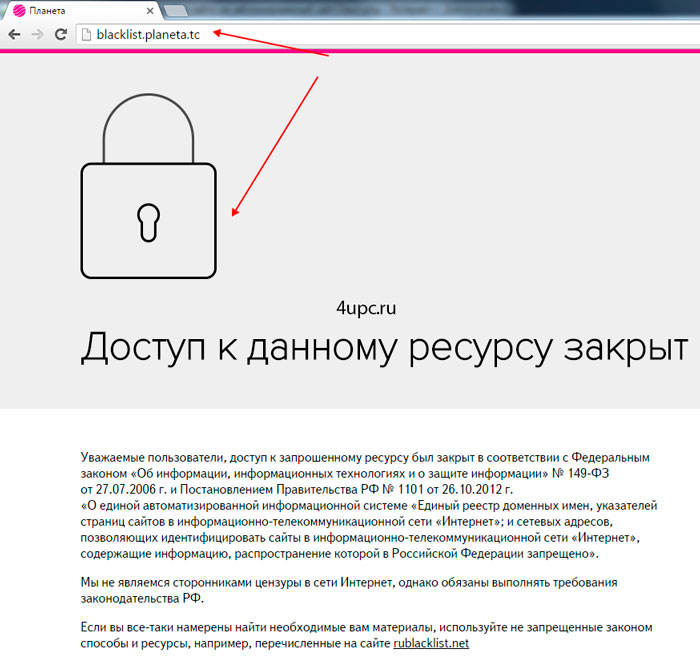
Для того, чтобы на него зайти необходимо установить специальное расширение. Еще раз повторюсь, что способ подходит для пользователей браузера Хром.
Щелкаем в правом верхнем углу браузера на иконку в виде трех полос, далее переходим "Дополнительные инструменты -> Расширения".
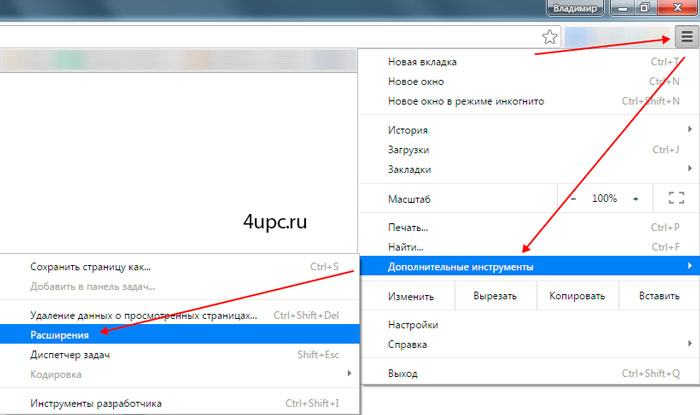
Пролистываем открывшуюся страницу в самый низ и переходим по ссылке "Еще расширения".
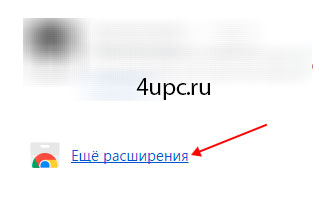
Откроется магазин расширений Chrome. Здесь в поисковой строке вводим название расширения "Proxy for Chrome" и нажимаем клавишу "Enter". Далее нажимаем на кнопку "Установить" напротив найденного расширения. Далее еще раз подтверждаем свое намерение во всплывающем окне.
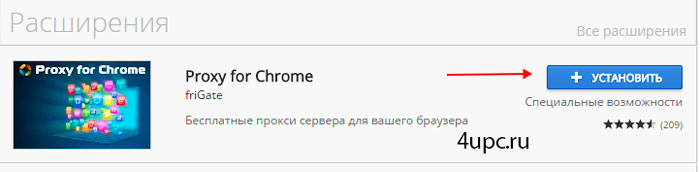
После установки в правом верхнем углу должна будет появится иконка приложения. Если нажать на эту иконку, то у вас появится возможность включать и выключать расширение через специальный переключатель. Теперь, загружая заблокированные сайты, они должны открываться.
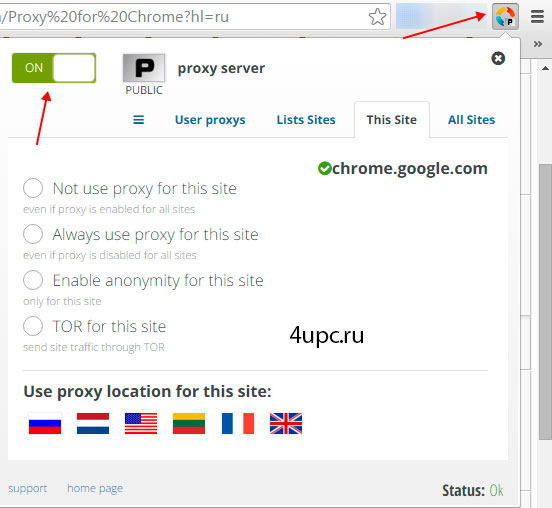
Настроек у приложения не много. Щелкнув на флаг страны можно настроить нахождение прокси-сервера - страна, из которой мы будем заходить на сайте. Сверху в настройках есть вкладки, которые позволяют сделать установки как для всех сайтов (All Sites), так и для отдельно открытого (This Site).
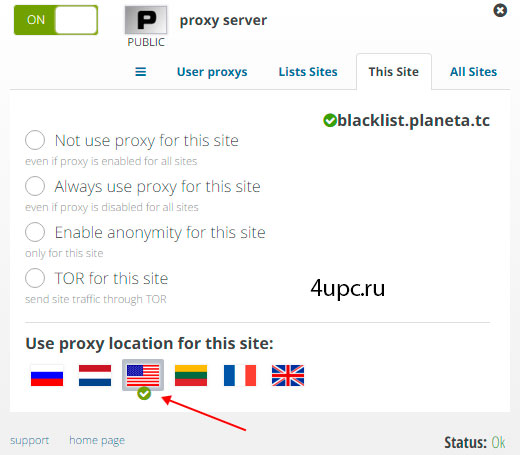
На этом наверное все. Из недостатков могу выделить более длительную загрузку ресурсов. В этой связи советую выключать работу расширения в том случае, если у вас нет необходимости заходить на запрещенные сайты.
Не забудьте поделиться ссылкой на статью ⇒

В этом уроке я расскажу вам как можно очистить кеш и куки файлы в браузере Mozilla Firefox.
Читать полностью
В этом уроке я покажу вам как можно изменить папку, в которую будут загружаться файлы в браузере Mozilla Firefox.
Читать полностью
В этом уроке я расскажу где и как можно установить поиск по умолчанию для браузера Опера.
Читать полностью
В этом уроке расскажу как защититься от внесения изменений в браузер с помощью программы Менеджер браузеров.
Читать полностью
В этом уроке мы рассмотрим процесс очистки кеша и файлов cookies в браузере Google Chrome (Гугл Хром).
Читать полностью4upc.ru
Блокировка сайта в яндекс браузере на андроид
В данной статье вы узнаете о том, как с планшета, телефона или компьютера заблокировать доступ к сайту в Chrome, Яндекс.Браузер, Opera, Internet Explorer. Помимо этого мы также расскажем как заблокировать сайты для взрослых через службу hosts.
Содержание статьи
Существует несколько причин, по которым вы можете заблокировать определенные сайты на своем компьютере. Некоторые веб-сайты могут распространять вирусы, содержать явное содержание или даже пытаться украсть ваши личные данные. Хотя вы можете быть более чем способны избегать этих сайтов, но это не относится к каждому, кто использует ваше устройство. В таких случаях лучше всего заблокировать определенные веб-сайты.
Существуют различные способы блокировки веб-сайтов. Вы можете блокировать сайты только на определенных браузерах, на всей операционной системе или на вашем сетевом маршрутизаторе. Вот как блокировать веб-сайты.
Как заблокировать любой сайт на компьютере через hosts?
Если вы хотите контролировать доступ к веб-сайтам только на одной машине, вы можете установить блокировку на уровне операционной системы. Этот способ блокировки веб-сайтов не слишком сложный для настройки и будет работать в разных браузерах.
Как заблокировать любой веб-сайт на компьютерах под управлением WindowsОдна из магистралей Интернета — это система DNS, которая переводит легко запомнить (и ввести) имена, такие как , в эквивалентные IP-адреса (8.8.8.8). Пока вы используете DNS-серверы для доступа к веб-сайтам, на вашем компьютере также есть файл HOSTS, который может хранить эту информацию локально. Это можно использовать для отключения доступа к нежелательным веб-сайтам. Мы проверили этот метод как с Windows 7, так и с Windows 8.
- Убедитесь, что у вас есть доступ администратора на вашем компьютере. Войдите в свой компьютер, используя учетную запись администратора, и перейдите в папку C:\Windows\System32\drivers\etc\hosts
 После перехода в конечную директорию, выберите файл hosts и откройте его для редактирования.
После перехода в конечную директорию, выберите файл hosts и откройте его для редактирования.- Дважды щелкните файл «hosts» и выберите Notepad из списка программ, чтобы открыть файл. Нажмите «ОК». Последние две строки вашего файла hosts должны читать «# 127.0.0.1 localhost» и «#: 1 localhost». Если вы не можете отредактировать файл, вам нужно щелкнуть правой кнопкой мыши файл, и выбрать первый пункт под названием «Открыть».

- В конце файла вы можете добавить адреса веб-сайтов для блокировки. Для этого просто добавьте строку в конце файла, указав 127.0.0.1, а затем имя сайта, который вы хотите заблокировать — это перенаправит имя сайта на ваш локальный компьютер.

- Чтобы заблокировать Google, например, добавьте «127.0.0.1 www.google.com» в конец файла без кавычек. Вы можете заблокировать столько сайтов, сколько захотите, но помните, что вы можете добавить только одну строку.

- Повторяйте этот шаг, пока вы не добавите все веб-сайты, которые хотите заблокировать.
- Закройте файл hosts и нажмите «Сохранить». Перезагрузите компьютер, чтобы изменения вступили в силу, и вы обнаружите, что все эти веб-сайты теперь заблокированы.
Как заблокировать любой сайт на MacBook (Макбуке)?
- Убедитесь, что у вас есть доступ администратора к вашему Mac. Теперь откройте терминал. Вы можете найти его в /Applications/Utilities/Terminal.
- Введите sudo nano/etc/hosts и нажмите Enter. При появлении запроса введите пароль пользователя (логин).
- Это откроет файл /etc/hosts в текстовом редакторе. Введите имя веб-сайта в новой строке в этом формате «127.0.0.1 www.blockedwebsite.com» (минус кавычки). Для каждого веб-сайта, который вы хотите заблокировать, запустите новую строку и введите ту же команду, только имя заменяемого веб-сайта. По завершении нажмите ctrl + x, а затем Y, чтобы сохранить изменения.
- Теперь введите команду sudo dscacheutil -flushcache и нажмите Enter или перезагрузите компьютер, чтобы убедиться, что веб-сайты заблокированы.
Как заблокировать любой сайт в браузере?
Блокировка веб-сайта в любом браузере это пожалуй самое легкое, что можно встретить при работе с компьютером.
Как заблокировать любой сайт в браузере — Mozila Firefox
В Firefox вы можете установить аддон BlockSite для блокировки веб-сайта.
- Установите Аддон, нажмите Ctrl+Shift+A и выберите «Расширения» слева. Теперь нажмите «Параметры» в разделе «Блок».
- Во всплывающем окне нажмите «Добавить» и введите имя веб-сайта, который вы хотите заблокировать.
- Повторите процесс для всех веб-сайтов, к которым вы не хотите получать доступ. Нажмите «ОК».
- Теперь эти сайты будут заблокированы в Firefox. Вы также можете установить пароль в BlockSite, чтобы другие пользователи не могли редактировать список заблокированных сайтов. Это можно сделать с помощью меню параметров, описанного в предыдущем шаге. BlockSite также доступен в Google Chrome.
Как заблокировать любой сайт в браузере — Internet Explorer
- Откройте браузер и перейдите в Инструменты (Alt + X) > Свойства браузера.

- Теперь откройте вкладку «Безопасность» и щелкните значок «Опасные сайты». После этого вам необходимо нажать на кнопку «Сайты» под значком.

- Теперь во всплывающем окне введите вручную веб-сайты, которые вы хотите заблокировать один за другим. Нажмите «Добавить» после ввода имени каждого сайта.
- По завершении нажмите «Закрыть» и нажмите «ОК» во всех остальных окнах. Теперь эти веб-сайты будут заблокированы в Internet Explorer.
Как заблокировать любой сайт на планшете, iPhone или iPad?
У Apple есть несколько удобных средств родительского контроля, которые позволяют блокировать определенные веб-сайты. Вот как.
- Откройте «Настройки»> «Основные»> «Ограничения».
- Нажмите «Включить ограничения». Теперь задайте код доступа для ограничений. Это в идеале должно отличаться от кода доступа, который вы используете для разблокировки телефона.
- После того, как пароль установлен, прокрутите вниз и нажмите «Веб-сайты». Здесь вы можете либо ограничить содержание для взрослых, либо разрешить доступ только к определенным веб-сайтам. Только на определенных веб-сайтах есть короткий список разрешенных веб-сайтов, включая Discovery Kids и Disney, но вы также можете добавлять сайты, нажав Добавить веб-сайт.
- Если вы нажмете «Ограничить содержание для взрослых», Apple блокирует сайты, которые считаются нежелательными, но вы можете добавлять в белый список веб-сайты, нажимая «Добавить веб-сайт» в разделе «Всегда разрешать», или добавлять их в черный список, нажав на него в разделе «Никогда не разрешать».
- Если вы пытаетесь получить доступ к заблокированному веб-сайту, вы увидите сообщение о том, что оно заблокировано. Нажмите «Разрешить веб-сайт» и введите пароль для доступа к этому веб-сайту.
Как заблокировать любой веб-сайт на Android-телефоне?
На Android вам нужно отредактировать файл hosts на вашем устройстве, чтобы перенаправить сайты, которые вы хотите заблокировать. Вам понадобится файловый менеджер и текстовый редактор — самый простой вариант — использовать наше любимое приложение ES File Explorer, которое позволяет вам делать обе вещи. Вот как это работает.
- Установите ES File Explorer с . Откройте ES File Explorer и нажмите кнопку «/» сверху. Нажмите на систему > и т. д.
- В этой папке вы увидите файл hosts — коснитесь его и во всплывающем меню коснитесь текста. В следующем всплывающем окне коснитесь редактора заметок ES.
- Нажмите кнопку с тремя точками в правом верхнем углу и нажмите «Изменить».
- Теперь вы редактируете файл, а для блокировки сайтов вы хотите перенаправить свой DNS. Для этого просто запустите новую строку и введите «127.0.0.1 www.blockedwebsite.com» (без кавычек, где заблокированный веб-сайт — это имя блокируемого сайта) для каждого веб-сайта, который вы хотите заблокировать. Например, для блокировки Google вам нужно ввести 127.0.0.1 www.google.com.
- После этого вам необходимо перезагрузить Android-устройство.
Если этот метод слишком сложен для вас, вы можете антивирусное приложение, например , которое позволяет блокировать веб-сайты.
- Установите приложение и запустите его. Выберите «Настройки»> «Безопасный серфинг».
- Проведите пальцем по экрану родительского контроля и нажмите кнопку настройки учетной записи. Создайте учетную запись, и в приложении вы увидите параметр «Заблокированный список». Коснитесь его и коснитесь «Добавить».
- Теперь добавьте сайты, которые вы хотите заблокировать по одному за раз. Когда это будет сделано, вы не сможете получить доступ к этим веб-сайтам на своем Android-смартфоне.
Как заблокировать любой веб-сайт на Windows Phone?
Вы не сможете сделать полную блокировку веб-сайтов на Windows Phone, если на вашем смартфоне не будет установлена антивирусная программа . По умолчанию он блокирует сайты с вредоносным или явным контентом, а если вы покупаете антивирусную лицензию AVG и создаете учетную запись, вы можете настроить список заблокированных веб-сайтов.
Как заблокировать любой веб-сайт в сети?
Если в вашем доме есть сеть Wi-Fi, проще всего настроить блокировку нежелательных сайтов через маршрутизатор Wi-Fi. Большинство маршрутизаторов не имеют очень удобных для пользователя интерфейсов, поэтому это может быть немного сложным, и, конечно же, эта процедура может различаться для каждого маршрутизатора, но основной процесс, которым вы следуете, очень похож, поэтому, если вы всего лишь маленький пациент , Это на самом деле довольно легко.
Изменение неправильной настройки может привести к случайному отключению вашего соединения, поэтому, если вы застряли, немедленно позвоните своему интернет-провайдеру.
В нашем случае это происходило на маршрутизаторе Beetel 450TC1, предоставленном MTNL в Дели, и с Binatone Router, предоставленным Airtel. Шаги были одинаковыми для обоих. Для начала вам необходимо перейти к настройкам вашего маршрутизатора.
- Откройте любой браузер и введите 192.168.1.1 в адресной строке. Нажмите Enter. Некоторые маршрутизаторы используют другой адрес, поэтому, если это не работает, проверьте и посмотрите, указано ли это в документации вашего провайдера.Теперь вам нужно ввести имя пользователя и пароль. По умолчанию обычно используются имя пользователя: admin и пароль: password.
Если нет, уточните у своего интернет-провайдера и получите правильное имя пользователя и пароль.
Как упоминалось ранее, интерфейс может отличаться. На нашем маршрутизаторе MTNL мы обнаружили, что мы можем блокировать веб-сайты в разделе «Управление доступом»> «Фильтр».
Здесь есть выпадающее меню под названием «Выбор типа фильтра». Мы выбрали URL Filter и набрали сайт, который мы хотели заблокировать, в поле URL ниже. Над этим полем есть опция Active. Здесь мы увидели две кнопки: «Да» и «Нет». Мы выбрали «Да» и нажали «Сохранить». После этого указанный сайт был заблокирован в нашей сети.
Стоит заметить, что вы можете создать 16 списков заблокированных сайтов, каждый из которых содержит 16 веб-сайтов, используя этот метод, можно заблокировать до 256 веб-сайтов. Опять же, это будет зависеть от типа, марки и модели маршрутизатора.
Ну что же, сегодня мы рассказали о способах, которые позволят заблокировать сайты практически на любом устройстве. Если вы знаете какие-либо другие способы блокировки сайтов, сообщите нам об этом в комментариях.
Видео: Как заблокировать любой сайт без лишних программ?
Видео: Как заблокировать сайт в браузере Opera и в любом другом браузере?
Видео: Как заблокировать сайт в Хроме: блокируем сайт в Google Chrome
Видео: Как заблокировать сайт В браузере Яндекс? Простой и быстрый способ!
Если вы хотите получить доступ к заблокированному контенту с мобильного устройства Android или iPhone, то вам пригодятся несколько представленных ниже способов для обхода блокировки сайтов

В последнее время часто приходится сталкиваться с ситуацией, когда вы пытаетесь получить доступ к сайту, заблокированным фильтром в соответствии с политикой вашего офиса, образовательного учреждения, Интернет-провайдера или правительства. Разумеется, что может существовать множество законных причин для блокировки, но даже лучшие веб-фильтры иногда ошибаются и препятствуют доступу к надежному контенту.
Если вы стали жертвой несправедливого фильтра или просто хотите получить доступ к заблокированному контенту с мобильного устройства, то вам пригодятся несколько представленных способов для обхода блокировки.
Мы недавно представили простые методы для получения доступа к запрещенному контенты с компьютера. Многие из них работают и с мобильными устройствами iOS и Android.
Это один из самых простых и популярных способов получения доступа к заблокированным ресурсам, но распространяется он только на сессию браузера. Некоторые мобильные браузеры имеют встроенную функцию экономии трафика, и в результате ваш трафик сначала проходит через сервера сервиса браузера, расположенные в других странах, где доступ к сайту разрешен. Затем смартфон получает уже сжатые данные с сервера.
Многие частные виртуальные сети, которые позволяют получать доступ к заблокированному контенту на компьютере, также эффективно работают на мобильных устройствах. К некоторым сервисам можно получить доступ с помощью встроенной в Android и iOS функции настройки VPN, а некоторые VPN сервисы имеют свои собственные приложения.
VPN на смартфоне работает также, как и VPN на компьютере. Подключитесь к VPN и сервис отправит весь ваш сетевой трафик через VPN сервера, которые используются как связующее звено. Если сайт доступен в какой-либо стране, то подключение к серверу в данной стране позволить разблокировать доступ к данному ресурсу.
Существует несколько способов для включения DNS-туннелирования на смартфоне:
- Изменение настроек на домашнем роутере. По умолчанию мобильное устройство iOS или Android получает информацию о DNS сервере с вашего роутера. Таким образом, если на маршрутизаторе настроены альтернативные DNS-серверы, то вы сможете получать доступ к заблокированному контенту со всех устройств в вашей домашней сети.
- Изменение настроек на устройстве Android или iOS. В данном случае придется вручную изменять настройки для каждой беспроводной сети, к которой вы подключаетесь.
Анонимайзер Tor обеспечивает вашу приватность в Интернете за счет многоуровневого шифрования и маршрутизации вашего сетевого трафика по распределенной сети, запущенной добровольцами по всему миру. Сервис можно использовать абсолютно бесплатно. Однако, серьезным недостатком использования Tor можно назвать снижение скорости подключения.
А как вы получаете доступ к заблокированным сайтам на смартфоне? Поделитесь в обсуждениях ниже.
➜ ➜ Способы обхода блокировки сайтов на Android
Жители России уже давно привыкли к регулярным блокировкам различных сайтов. Под запрет порой попадают очень популярные новостные порталы и блоги, а также странички с пиратским контентом, к которому так привыкли многие пользователи. Теперь же пришла очередь Украины. Власти решили ограничить доступ к ряду российских сайтов, среди которых оказались невероятно популярные Вконтакте, Одноклассники и Яндекс. Многие украинцы теперь задаются вопросом о том, как обойти блокировку Вконтакте в Украине, при этом большинство пользователей волнует возможность сделать это на своем android-смартфоне. Так как же это можно сделать?

Блокировка происходит на уровне оператора связи. Чтобы попасть на запрещенный сайт, нужно искусственно изменить данные о своем местонахождении, представив себя жителем, например, Румынии, где доступ к нужному сайту разрешен. С этой целью делается специальный запрос на иностранный сервис, чтобы тот передал данные с указанного сайта.
Рекомендуем также интересная .
Существует несколько способов, элементарно это сделать:
- через браузер;
- через VPN.
С компьютерами все гораздо проще, потому что для десктопного браузера достаточно установить специальный плагин, который активирует прокси или VPN, после чего доступ к сайту сразу откроется. С мобильными версиями все сложнее.
Opera, Chrome, Tor – самые популярные браузеры, через которые люди пытаются обойти блокировку. Однако сделать это удастся не только на них, но и некоторых других известных аналогах.
У пользователей мобильных браузеров Opera и Chrome есть лишь три способа решить проблему блокировки любимого сайта:
- Режим экономии траффика. Для этого нужно зайти в настройки браузера и поставить галочку рядом с соответствующим пунктом. При активации этого режима весь трафик будет сначала обрабатываться на серверах компании-владельца используемого браузера, а уже потом отправляться на смартфон пользователя, т.е. прямого взаимодействия с заблокированным доменом происходить не будет.
- Google Translate. Для того, чтобы попасть на заблокированный сайт с помощью переводчика от поискового гиганта нужно лишь «перевести» его адрес на любой язык, а затем кликнуть на его ссылку справа. Этот метод работает, но не всегда.
- Анонимайзеры. Пройти на запрещенный сайт получится и через специализированные сайты-анонимайзеры, которые используют прокси. Достаточно вбить желаемый адрес в соответствующую строку на главной странице сайта-анонимайзера и нажать «перейти» или в некоторых случаях лишь выбрать один из популярных сайтов, куда нужно попасть. Рекомендуется пользоваться только известными и проверенными сервисами (cameleo.xyz, noblockme.ru, anonim.in.ua, proxfree.com). Такие сайты часто блокируются, так что получить к ним доступ тоже удается не всегда.
Для Mozilla Firefox, Яндекс.Браузер, Dolphin и многих других, как правило, подходят все три метода, перечисленные выше. Однако у них есть и другой способ.
Как обойти блокировку Вконтакте на Андроид на этих браузерах:
- Расширения. Последние версии этих браузеров имеют свой магазин расширений, где можно найти такие, которые открывают доступ к нужным сайтам, используя все тот же прокси. Одним из самых популярных является friGate.
Orfox является аналогом известного десктопного браузера Tor, он основан на Mozilla Firefox и работает в связке с приложением Orbot. Чтобы попасть на запрещенный сайт, нужно лишь сначала запустить Orbot, активировать его нажатием соответствующей кнопки, а потом зайти в Orfox.
В 2017 году должен выйти полноценный Tor Browser Mobile, который разрабатывают те же люди, что и основную десктопную версию.
Этот способ чуточку более безопасный, т.к. данные передаются в зашифрованном виде, а расшифровать их практически нереально. Задаваясь вопросом о том, как обойти блокировку Вконтакте на телефоне, лучше всего обратить внимание именно на VPN. Этот метод работает в 99,9% случаев. Более того, после активации VPN можно будет пользоваться не только одним браузером, а вообще любым приложением. Единственным существенным минусом этого способа является скорость загрузки данных – она заметно уменьшается.

Подключение к иностранному серверу осуществляется с помощью специальных приложений. Самыми популярными являются:
- ZenMate;
- Hotspot Shield VPN;
- TunnelBear VPN;
- Hola VPN;
- Touch VPN.
Все эти приложения можно скачать в Play Market.
Настройка каждого приложения происходит почти одинаково:
- Установка, запуск.
- Регистрация, подтверждение эл. почты или номера мобильного (Не во всех).
- Выбор страны, которая будет использоваться для доступа к заблокированному сайту.
- Активация VPN.
- Запуск любого браузера или приложения.
Некоторые VPN-сервисы являются платными, поэтому нужно быть готовыми платить, если хочется качества и удобства. Однако, к примеру, Opera VPN, полностью бесплатна и не имеет ограничений.
Расскажите в комментариях, поделитесь опытом, как вы обходите блокировку сайтов, что используете и что для вас удобнее?
p.s еще один способ обойти заблокированные сайты, установить на Андроид смартфон Яндекс браузер.
Как обойти блокировку сайтов на Android
4.3 (86.67%) 3 голосаПользователи из России наверняка столкнулись с тем, что переход на некоторые сайты блокируется по требованию Роскомнадзора, поэтому зайти на них нельзя. Данная блокировка происходит на уровне провайдера: то есть, если у вас российский IP, то зайти на сайт нельзя, однако если вы каким-то образом получите IP-адрес другой страны — спокойно сможете зайти на сайт.
О том, как можно подменить IP и о других способах обхода блокировки читайте в данной статье.
Да, как бы странно это не звучало, но переводчик от Google хорошо помогает обходить блокировку сайтов. А всё дело в том, что запросы от данного переводчика обрабатываются на серверах США, а не на серверах вашей страны, только перед использованием не забудьте переключиться на полную версию сайта, в мобильной, данный способ не работает.
В поле начального ввода достаточно ввести адрес заблокированной страницы, а в поле перевода появится тот же адрес, но уже «обработанный» на американском сервисе.
Единственным минусом данного метода является то, что через сервис переводчика от Google невозможно пройти авторизацию, поэтому получить доступ к сайту, где необходима регистрация не получится.
Самый популярный способ, в 99.99% случаях позволяет обходить блокировку сайтов. С помощью прокси или VPN, IP подменяется с российского, на любой другой, где этот сайт не заблокирован.
Если вы используете прокси-серверы или VPN, это нормально, когда сильно падает скорость, ведь информация обрабатывается не на сервере, который находится в вашем городе, а на иностранном сервере. Скорость должна падать.
Прокси-серверы, также, помогают получить полную анонимность, никто теперь не сможет узнать ваш IP-адрес. Суть этих серверов в том, что они находятся в другой стране, а значит подчинены юрисдикции той страны, а не вашей. Для их использования, вам необходимо скачать специальный браузер с поддержкой стандартных прокси-серверов, например или . Последний браузер, помимо прокси (режим инкогнито, как он там называется) имеет в себе встроенный блокировщик рекламы.
VPN или Virtual Private Network позволяет также обходить блокировку сайтов. Работает данная технология несколько иначе, чем прокси сервера, однако общая концепция одинакова. Где-то в другой стране находится главный компьютер (сервер) и вы подключаетесь к этому серверу (локально) поверх вашего основного Интернет-соединения. При локальном соединении вам выдаётся локальный IP-адрес, который уже подчиняется юрисдикции той страны, в которой он находится.
Подключиться к VPN можно с помощью программы Hotspot Shield VPN. Настройка программы крайне проста: скачиваете её с Play Market, запускаете, выбираете интернет-соединение и разрешаете установить VPN-соединение. Всё, можете смело заходить на любые сайты.
- в браузере Google Chrome включить экономию трафика. История та же, что и с Google Translate — страница будет сжиматься на серверах Google;
- используйте браузеры или .
Если вы знаете ещё какие-либо способы обхода блокировки или эти не работают, пишите в комментариях, мы обязательно поможем вам.
Рано или поздно перед нами встат необходимость защиты наших детей от возможности попадения наших детей на сайты для взрослых.

Рассмотрим возможность блокировки порносайтов на Яндексе и Гугл.
Сначало рассмотрим поисковик, браузер Яндекс.
Начнем с поисковика от Яндекса.
Для этого переходим по данной ссылке http://yandex.ru/cgi-bin/customize.pl
В окне, которое откроется нужно найти строку quot;область поискаquot; и quot;фильтрация страницыquot;. Выбираем СЕМЕЙНЫЙ ПОИСК.
Для того, чтобы сохранить настройки и избавиться от порносайтов, нажимаем кнопку Сохранить.

Пристураем к настройкам Гугл.
Переходим по ссылке http://www.google.ru/preferences?hl=ru и попадает в настройки поисковика.
Находим quot;СТРОГАЯ ФИЛЬТРАЦИЯquot; и отключаем не нужные нам сервисы и обязательно нажимаем кнопку quot;сохранитьquot;.

Есть, конечно, другие способы, к примеру установить антивирусную программу. К примеру, Касперского, у него есть защита от детей. Либо установить программы защиты от таких сайтов, из магазина программ - Плей маркет. Выбирайте, что для вас более приемлемое.
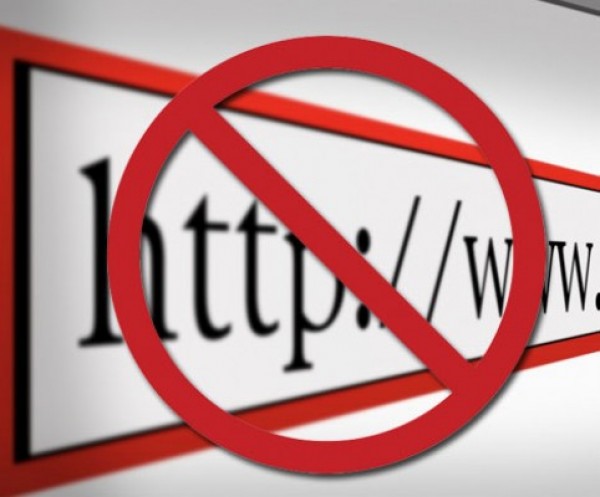
К сожалению отдельного хорошего приложения для блокировки сайтов не существует. Зато в наборе некоторых антивирусов для мобильных устройств есть функционал, позволяющий ограничить доступ к тем или иным сайтам. Одним из таких антивирусов является Др. Веб.
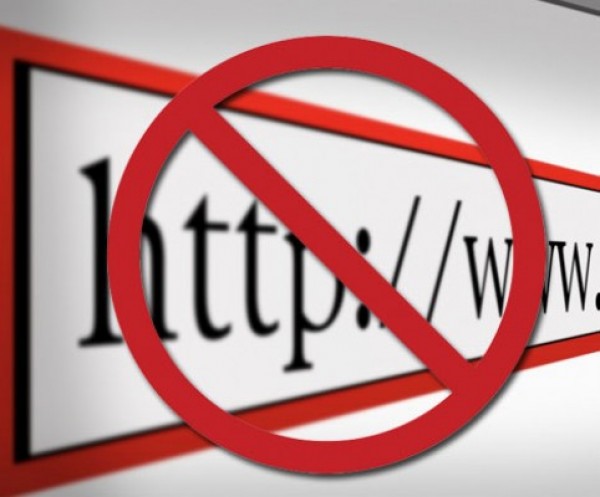
Др. Веб умеет блокировать нежелательные сайты по категориям.
- Устанавливаем на планшет приложение (бесплатная лицензия в течении 2-х недель).
- Заходим в приложение, и в главном меню выбираем “Cloud Checker”.
- Затем ставим переключатель напротив пункта “Включить/Отключить URL фильтр” в положение “Включено”.
- Далее просто ставим галочки напротив тех категорий сайтов, которые должны быть заблокированы.
Как видите, я выбрал несколько категорий, среди которых есть “Наркотики”. После этого я через браузер попытаюсь зайти на сайт, который содержит информацию про марихуану. Полюбуйтесь результатом:
Фильтр Др. Веба Cloud Checker просто заблокировал этот сайт, так что про эту зелень мне почитать не судьба.
У такого способа блокировки есть пару недостатков:
- Нельзя заблокировать конкретный сайт;
- Блокировка срабатывает не на всех сайтах, которые подпадают под ту или иную запрещенную категорию.
Если вы точно знаете URL адрес нежелательного сайта, который нужно заблокировать на планшете, придется подшаманить с системным файлом hosts. Для этого нам необходимо:
- Установленные ROOT права на планшете;
- Установленный менеджер файлов, с помощью которого можно получить доступ к системным файлам, например .
Допустим нам необходимо закрыть доступ к следующему сайту:
Заходим в Root Explorer, и переходим по такому пути: Внутренняя память устройства, раздел ROOT. В этом разделе ищем папку “etc”.
В папке “etc” ищем файл под названием “hosts”.
Теперь долгим нажатие по имени этого файла вызываем контекстное меню, в котором необходимо выбрать пункт “Открыть в текстовом” редакторе”.
В файле мы видим примерно такое содержимое:
В новой стоке пишем: 127.0.0.1 адрес_сайта (который нужно заблокировать).
Затем нажимаем кнопку “Назад”, и соглашаемся на предложение сохранить изменения.
А теперь попробуем зайти на запрещенный ранее сайт. И вот что имеем в результате:
Как ни пытайтесь зайти на этот сайт, в браузере постоянно будет написано, что веб-страница недоступна. Чтобы вернуть все на места свои, достаточно в том же файле hosts удалить строку с запрещенным сайтом, и сохранить файл заново.
Украинские пользователи «Яндекс.Браузера» обнаружили, что приложение позволяет автоматически обходить блокировки, которые были введены властями страны в середине мая 2017 года. В «Яндексе» подтвердили, что компания работает над «восстановлением» доступа пользователей к сайтам.
немного кричу с того что все мои друзья скачивают какие то программы чтобы работал в вк а я себе спокойно в нем сижу через яндекс браузер
Два пользователя из Украины рассказали vc.ru, что в Android-версии «Яндекс.Браузера» оказались доступны все сайты, которые власти страны потребовали заблокировать для местных пользователей. В десктопной версии на момент написания заметки был разблокирован только сайт «Яндекса».
Представители «Яндекса» сообщили vc.ru, что компания «делает все возможное, чтобы у пользователей был доступ к "Яндексу" и другим сайтам». Детали того, как приложение обходит блокировки, в компании не раскрыли.
Часть украинских пользователей в середине мая 2017 года доступ к проектам «Яндекса» и Mail.Ru Group (включая «Кинопоиск», «ВКонтакте», «Одноклассники» и другим). Причиной для этого стал президента Украины Петра Порошенко о расширении списка компаний, против которых действуют экономические санкции властей страны.
«ВКонтакте» и «Одноклассники» уже украинским пользователям инструкции по обходу блокировок. При том один из предложенных вариантов, сервис Opera VPN, из местных магазинов приложений Google Play Store и App Store после резкого наплыва пользователей.
schGEYA GYAZYA: CHZ, 03.04.2018, 05:39:55
Z GGYIZschzc yaschIschYA
 |  |
Z Zeh schzYAZz
 |  |
Iesch ZschhIc
 |  |
Z ZschzschZYA
 |  |
Z GGYAZG YAZzG
 |  |
DIschGsch ZschGe YA zGsch
align="center">  |  |
ZHschGIYAGGYAZschIG:
temibokufu.tk
Смотрите также
- Как почистить браузер от рекламы и вирусов
- Как отключить семейный фильтр в яндексе браузере
- Magic actions for youtube для яндекс браузера
- Как включить флэш плагин в яндекс браузере
- Как отключить яндекс protect в яндекс браузере
- Браузеры для андроид с поддержкой flash player
- Как отключить mail ru агент в браузере
- Как найти сохраненные пароли в яндекс браузере
- Как отключить защиту протект в браузере яндекс
- Удалить вирусы с телефона бесплатно с браузера
- История браузера яндекс как посмотреть на телефоне
|
|
..:::Счетчики:::.. |
|
|
|
|
|
|
|
|


